Flyt deltager til scenen
 Har du feedback?
Har du feedback?Når du flytter folk op på scenen, er det kun det lokale layout, der påvirkes – ingen andre i mødet får ændret deres layout.
Hvis du er vært for et Webex-møde, kan du synkronisere din fase fra Webex-appen med resten af deltagerne, så deres visning stemmer overens med din.
De personer, du vælger til at være på scenen, vises på skærmen i den rækkefølge, du vælger dem.
Med funktionen Flyt på skærmen kan du vælge mødedeltagere, der skal vises permanent på skærmen, uden at ændre layoutet, ved at indtage den første ledige plads i dit layout. Se artiklen Flyt på skærmen for at få flere oplysninger.
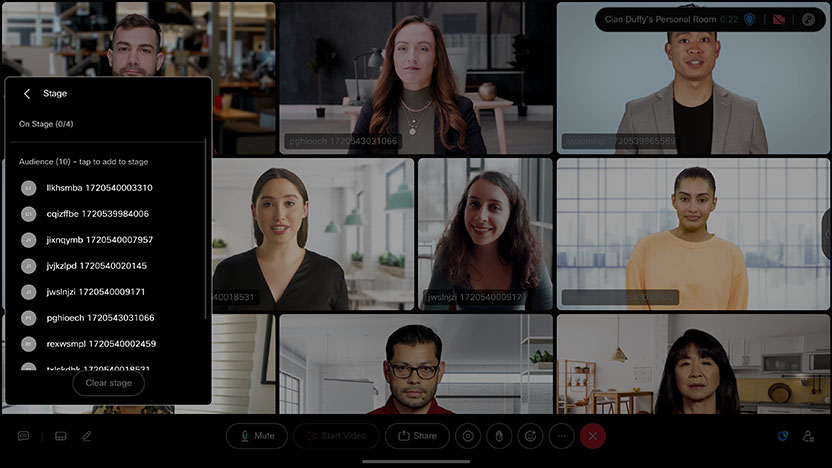
|
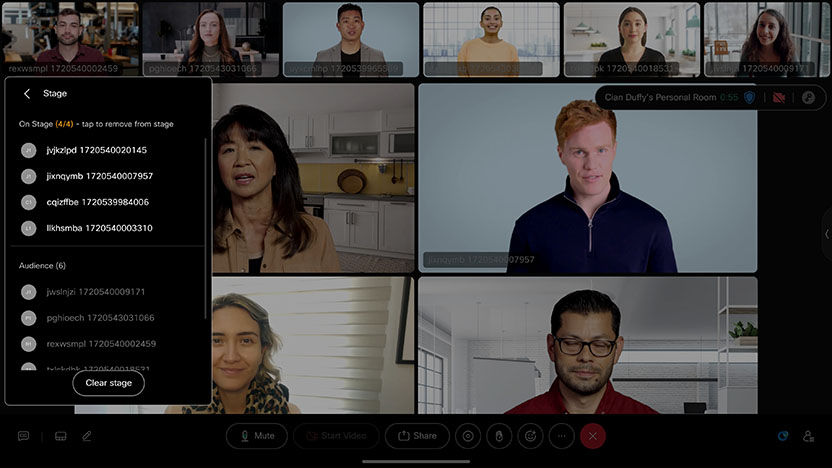
|
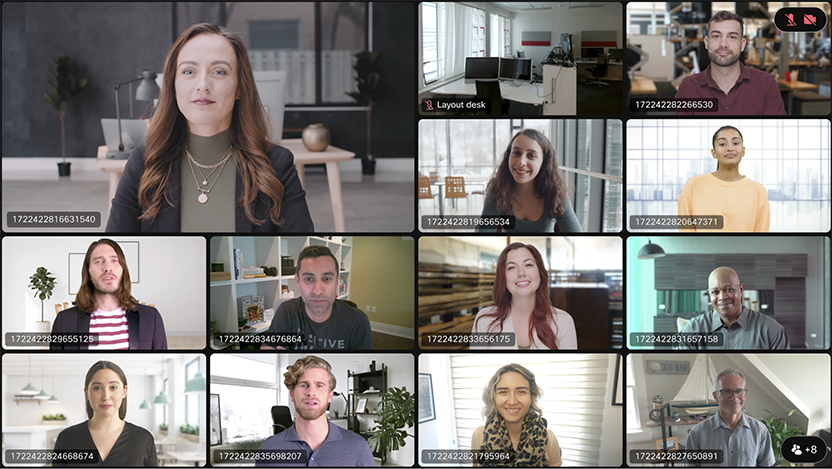
|
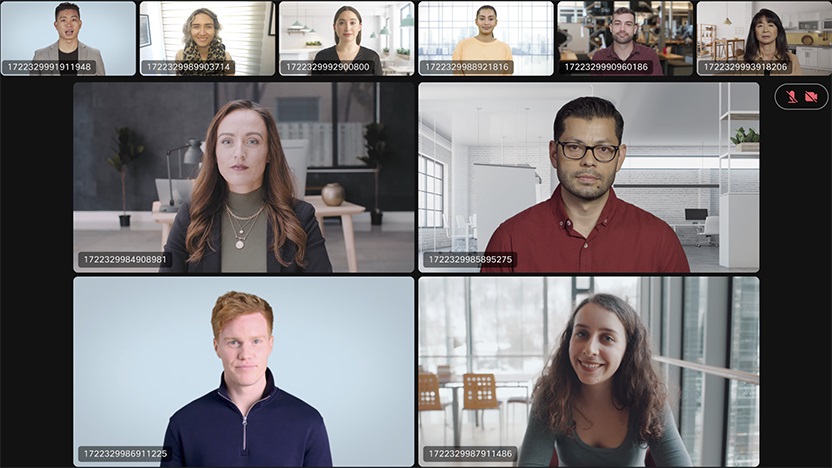
|
Sådan flytter du deltagerne op på scenen
-
Tryk på layoutknappen i den nederste bjælkemenu, og vælg Fase.
-
Dialogboksen Trin vises.
-
-
Mødedeltagerne vises i dialogboksen Fase. Vælg, hvem du vil se på scenen.
-
Du kan vælge op til otte personer, der skal vises på skærmen samtidigt.
-
Angiv Vis aktiv taler på scenen , hvis du altid vil vise den aktive taler ud over de andre, du vælger.
-
-
De personer, der aktuelt er på scenen, vises i den øverste del af dialogboksen. Du kan fjerne personer når som helst.
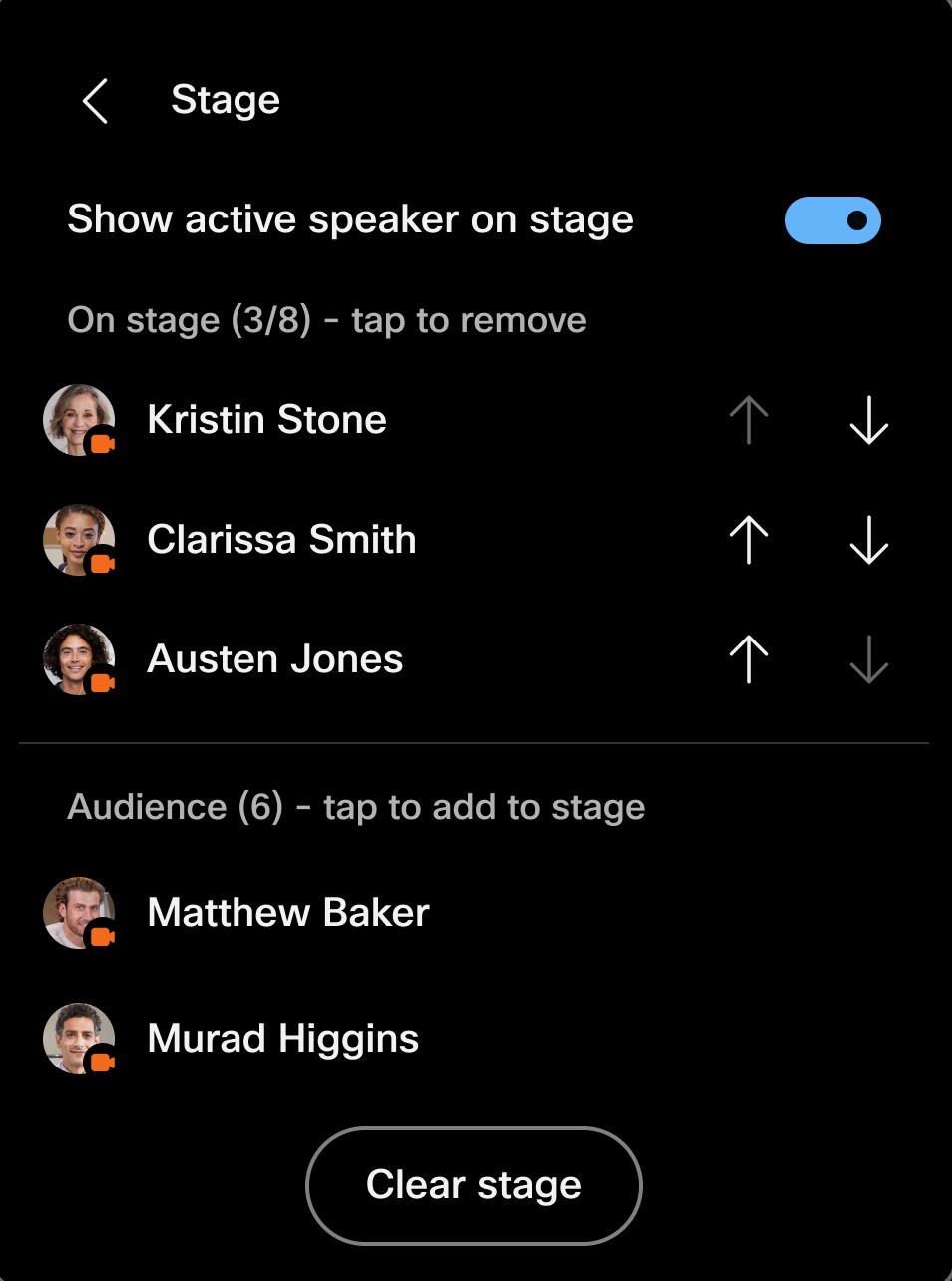
-
For at skifte, hvem du vil se på scenen - skal du blot klikke på den person, du vil fjerne for at fjerne dem, og klikke på den person, du vil PUT på scenen i stedet.
-
Hvis du klikker på Ryd fase, fjernes alle personer på scenen, og layoutet vender tilbage til gitteret.
Sychroniseret scene
Hvis du er vært for et Webex-møde, kan du synkronisere din fase fra Webex-appen med resten af deltagerne, så deres visning stemmer overens med din. Når du som vært synkroniserer din scene, vil personer, der deltager i mødet på en Cisco-enhed, automatisk se den samme deltagerrækkefølge på scenen, som du gør, inklusive den aktive taler. Du kan også låse deltagernes visning til kun scenen. Få flere oplysninger om, hvordan du synkroniserer værtens scene, i denne artikel.
Som mødedeltager på en enhed, når scenen synkroniseres:
- Deltagere kan ikke synkronisere deres egen scenevisning med andre.
- Alt delt indhold optager hoveddelen af visningen, og scenedeltagere vises i filmstrimlen.
- Hvis værten flytter din enhed til den synkroniserede scene, kan du ikke se din egen video i din scenevisning. Du får besked om, at din enhed er blevet flyttet til scenen.
- Hvis mødestedet bruger et andet standardvideolayout end Gitter, opdateres deltagernes layout ikke automatisk, når værten synkroniserer deres scene.
Synkroniseret scenevisning på systemer med flere skærme
På systemer med flere skærme vises værtens synkroniserede scene i de forskellige layouts som følger:
- Stack eller Prominent layout: Scenedeltagerne vises på den første skærm, og resten vises i et gitter på den anden skærm.
- Fokuslayout : scenedeltagerne vises på den første skærm, og den anden skærm viser den aktive taler. Hvis der kun er to deltagere på scenen, vises de hver på deres egen skærm. Hvis værten tilføjer en tredje deltager til scenen, vises scenedeltagerne igen på den første skærm.
- Gitterlayout : Deltagergitteret fordeles på tværs af de to skærme. Scenedeltagere grupperes i det første område øverst til venstre på den første skærm.


